Содержание статьи:
Облачные технологии привнесли в нашу жизнь небывалый комфорт. С их помощью можем в считанные секунды привести в рабочее состояние браузер на любом из наших компьютерных или мобильных устройств. Благодаря им можем не заморачиваться с переносом вручную контактов и истории сообщений в интернет-мессенджеры. С их помощью можем синхронизировать между разными устройствами наши личные данные и передавать ссылки на скачивание этих данных другим лицам.
Правда, бесплатно много информации мы не синхронизируем и не передадим другим лицам. Каждое облачное хранилище ограничено каким-то размером объёма, предлагаемого бесплатно. Решить проблемы этого и прочих недостатков облачных сервисов призвано Resilio Sync – кроссплатформенное программное обеспечение, обеспечивающее передачу и синхронизацию данных напрямую между устройствами посредством технологии BitTorrent. Рассмотрим его работу.
О Resilio Sync
Resilio Sync - это альтернатива для тех, кто ворочает огромными объёмами данных между различными устройствами, но не хочет оплачивать платные услуги облачных хранилищ. И также для тех, кто слишком ценит свои личные данные и не доверяет системе безопасности облачных хранилищ. Resilio Sync – это ПО для синхронизации и передачи данных между различными устройствами по протоколу BitTorrent. Используя это ПО, мы не будем ограничены в объёмах синхронизации и передачи данных. Наши данные при передаче будут зашифрованы алгоритмом AES-128, они нигде ни на каких серверах не будут оседать, а будут передаваться от устройства к устройству посредством генерации уникальных ключей и ссылок. Причём если мы захотим, сможем ограничить срок действия ссылки на получение наших данных вплоть до одного дня. А к ссылкам на синхронизацию данных сможем применить ограничение на число случаев использования вплоть до одного раза.
Ну и также с Resilio Sync сможем рассчитывать на большие скорости синхронизации и передачи данных. Выполняемые посредством облачных хранилищ эти операции производятся путём выгрузки данных с одного устройства на сервер облака и загрузки с сервера на другое устройство. Технология BitTorrent же предусматривает передачу данных без серверов-посредников, напрямую от устройства к устройству, и чем больше пользователей будут участвовать в процессе передачи данных, тем быстрее новые пользователи получат эти данные. В общем, с технологией BitTorrent дела будут идти быстрее и безопаснее.
Resilio Sync – кроссплатформенное ПО, существует для десктопных систем Windows, Linux, Mac, FreeBSD, для мобильных платформ Android, Windows Phone, iOS, для устройств Amazon Kindle Fire, NAC. Resilio Sync - условно-бесплатное ПО, при этом бесплатная версия Home для десктопных систем предусматривает всё необходимое для его нормального использования. В платной версии Pro можем получить продвинутые возможности типа изменения для синхронизируемых папок прав доступа к данным, автоматического добавления для синхронизации новых папок, выборочной синхронизации данных и т.п. Но в любом случае знакомство с программой Resilio Sync нужно начинать с бесплатной версии Home, страница её скачивания:
https://www.resilio.com/individuals/
Рассмотрим работу Resilio Sync по передаче и синхронизации данных между двумя устройствами на примере компьютеров на базе Windows.
Установка программы
Специфика функционирования Resilio Sync схожа с работой клиентов облачных хранилищ, но с некоторой спецификой, присущей торрент-клиентам. ПО Resilio Sync работает в фоне операционной системы, в фоне же осуществляет синхронизацию назначенных нами папок. Ну а при необходимости передать данные по сети программа вызывается из фона или запускается мобильное приложение. Вот только при передаче данных другим лицам эти лица не смогут получить данные по ссылке в окне браузера. Как и при загрузке данных посредством технологии BitTorrent необходимо, чтобы у получателя был установлен торрент-клиент, также и при работе с Resilio Sync получателям файлов нужно иметь установленную программу или мобильное приложение.
При установке Resilio Sync в среду Windows необходимо указать наше имя, которое будет использоваться при трансфере данных. По умолчанию в качестве имени будет указано имя текущей учётной записи системы, но мы можем указать свои реальные имя и фамилию. Далее активируем галочки соглашений, жмём кнопку «Начать работу» и проходим стандартный процесс инсталляции.
Передача данных
Как передать данные по Интернету с помощью Resilio Sync, если мы эти данные отправляем с Windows-системы, и у получателя этих данных также компьютер на базе Windows? Организация и интерфейс, механизм работы программы Resilio Sync, в принципе, идентичны для всех десктопных операционных систем, но именно в среде Windows передача данных происходит следующим образом. Если мы - отправитель данных, на своём компьютере в окне программы Resilio Sync жмём кнопку-плюсик. Выбираем «Поделиться файлом».
В окне системного проводника указываем путь к нужному файлу и кликаем кнопку «Копия».
Далее передаём эту ссылку получателю по почте или с помощью мессенджера. И тогда получатель в своей программе Resilio Sync жмёт кнопку-плюсик, выбирает пункт «Введите ключ или ссылку».
Вводит ссылку, жмёт «Далее».
Указывает путь, куда он хочет загрузить принятый файл. И жмёт кнопку «Загрузка».
После этого он будет видеть прогресс и текущую скорость загрузки по типу того, как эти сведения отображаются в окне торрент-клиентов.
После загрузки файла получатель сможет отправить его в свою очередь другим людям, нажав кнопку «Поделиться», а затем кнопку «Копия» для копирования ссылки. Когда же срок действия ссылки истечёт, получатель сможет удалить загрузку этого файла в своей программе Resilio Sync и создать новую, теперь уже свою раздачу этого файла со свежей рабочей ссылкой.
Т.е. здесь, опять же, видим принцип работы торрент-клиентов, только с учётом ограничений в плане действительности ссылок.
Синхронизация данных
Другая примечательная возможность ПО Resilio Sync – синхронизация данных на различных устройствах. Причём, в отличие от этой возможности, предлагаемой облачными хранилищами, Resilio Sync предусматривает её как в части полного распоряжения синхронизируемыми данными на других устройствах, т.е. с правом их редактирования и записи, так и только с правами чтения. В остальном синхронизация происходит так же, как и при её реализации облаками: на компьютере создаётся специальная папка, и все данные, которые в неё попадают, автоматически загружаются в такую же специальную папку на других устройствах. И если мы удаляем что-то из этой папки или редактируем файлы, то все действия отражаются на всех синхронизируемых устройствах.
Что нужно для настройки синхронизации между двумя Windows-устройствами? На исходном компьютере, где находятся данные, жмём кнопку-плюсик, кликаем «Стандартная папка».
Далее указываем права доступа к синхронизуемым данным и жмём кнопку «Копия».
Передаём скопированную ссылку на другой компьютер. Далее на этом другом компьютере в окне Resilio Sync жмём кнопку-плюсик, выбираем «Введите ключ или ссылку».
Указываем путь к папке, где у нас будут синхронизироваться данные. Либо же можем оставить путь по умолчанию, для синхронизации данных программа Resilio Sync создаёт папку со своим названием в числе папок пользовательского профиля. И жмём «Подключить».
Если мы первый раз получаем данные для синхронизации на этом конкретном компьютере, то их получение временно подвиснет в ожидании подтверждения на компьютере исходном.
На исходном компьютере, где мы добавляли синхронизируемую папку, в программе Resilio Sync у нас появится запрос на получение доступа. В окошке этого запроса жмём зелёную галочку.
После этого на компьютере-получателе запустится процесс синхронизации. Как и при передаче данных, в окне программы сможем отслеживать прогресс и скорость загрузки.
Синхронизируемые данные при необходимости можем передать на другие устройства по типу обычной передачи данных через функцию «Поделиться». Если же нужно прекратить синхронизацию, просто удаляем синхронизируемую папку из окна программы Resilio Sync.
На том компьютере, где мы изначально добавляли папку для синхронизации, также сможем передать кому-то данные с помощью функции «Поделиться». А для прекращения синхронизации папку нужно сначала отключить. И только потом нам станет доступно удаление этой папки из задач программы Resilio Sync.
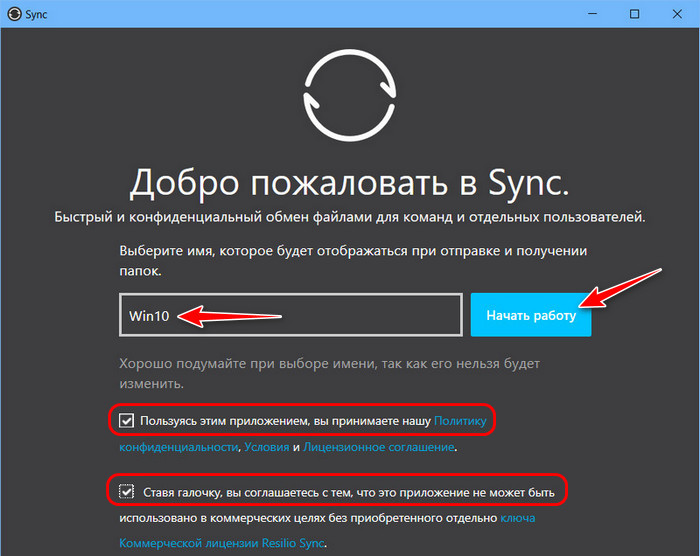
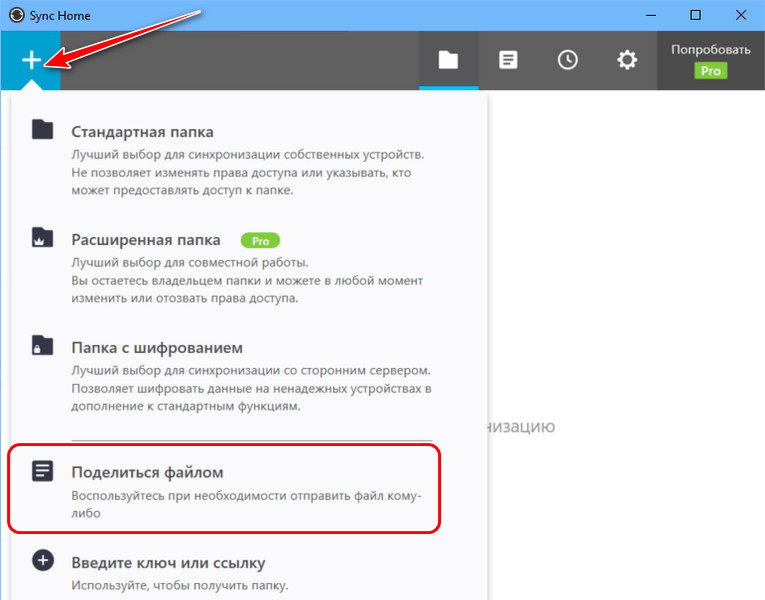
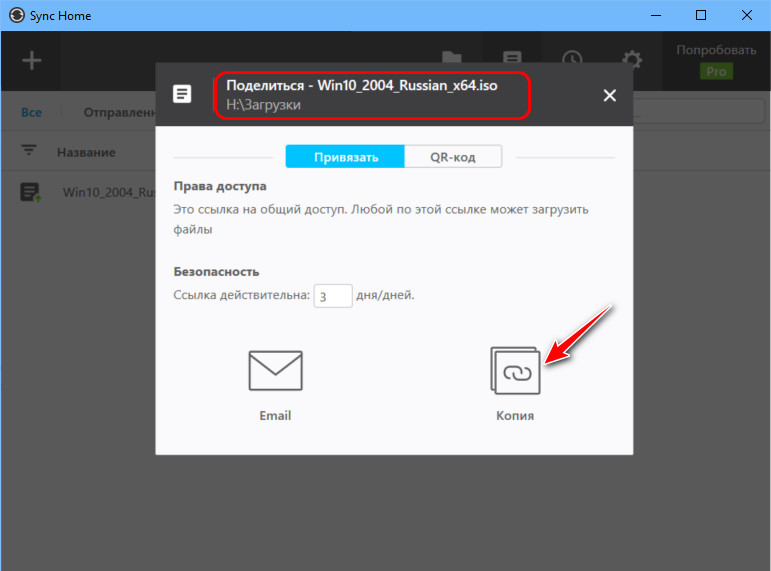
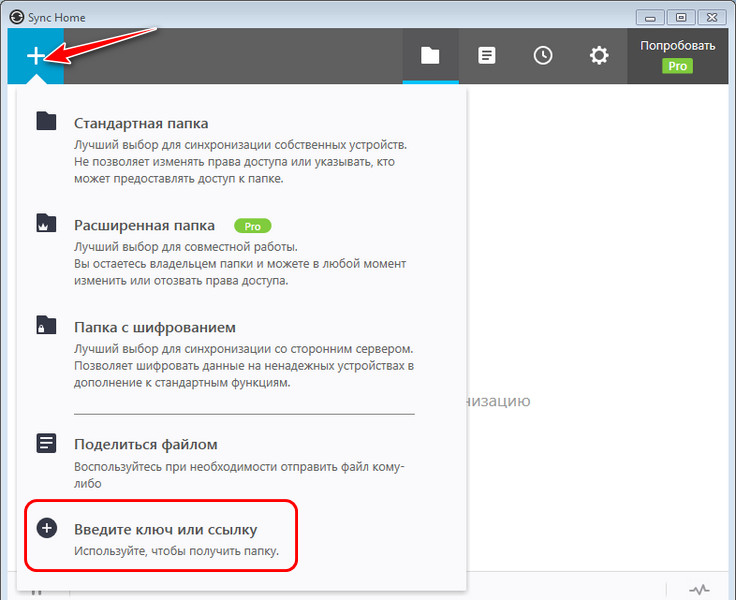
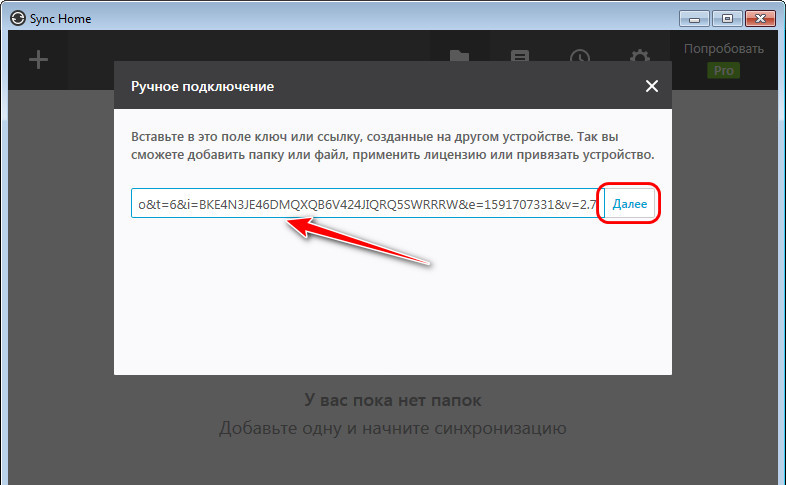
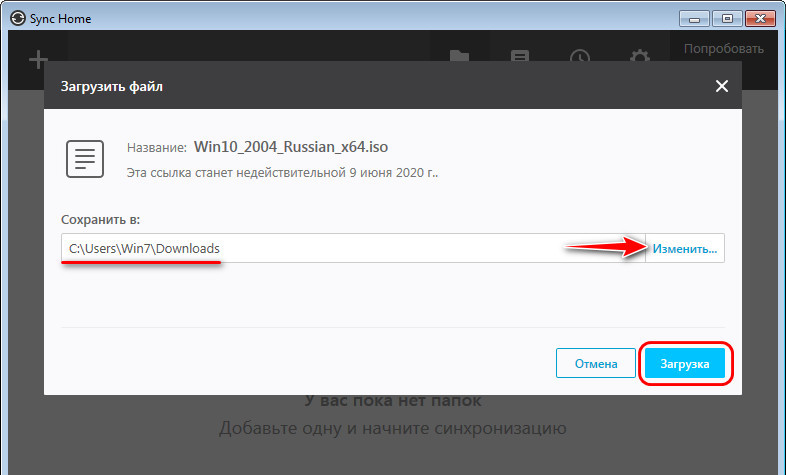
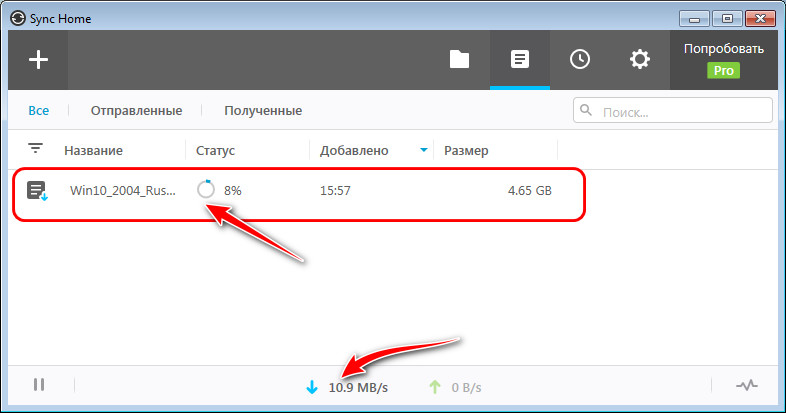
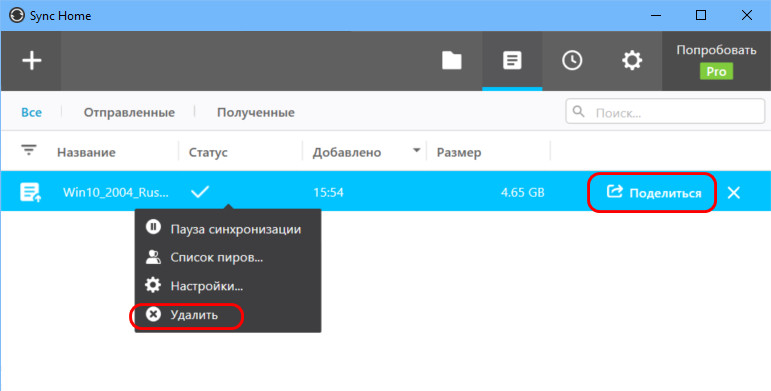
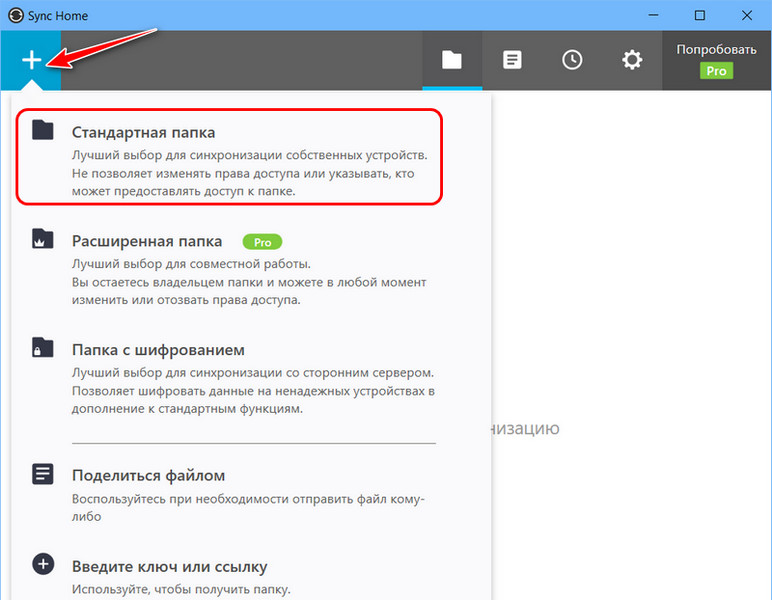
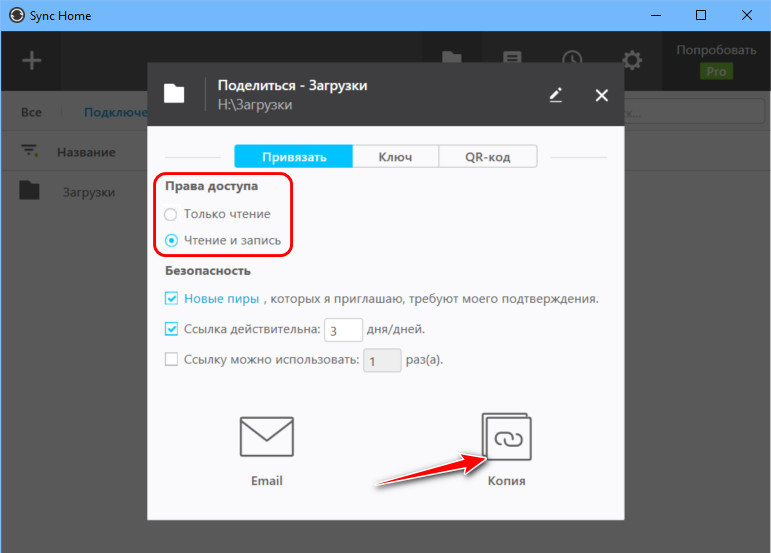
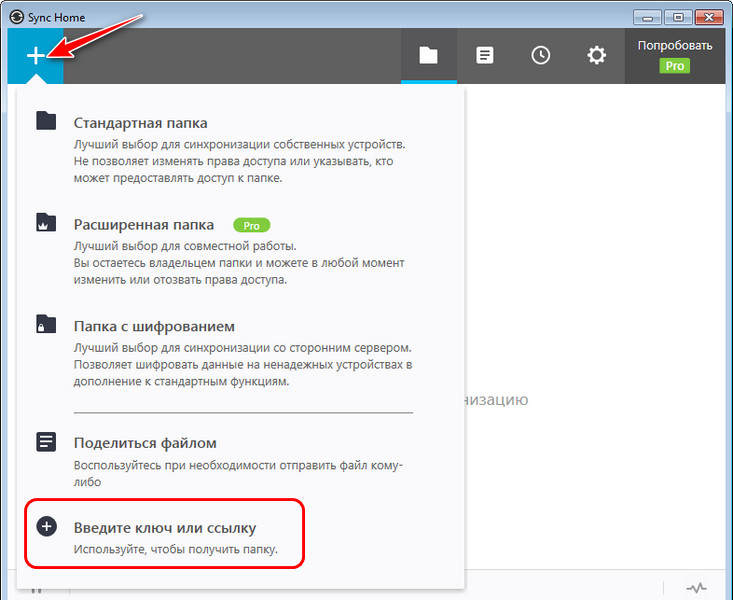
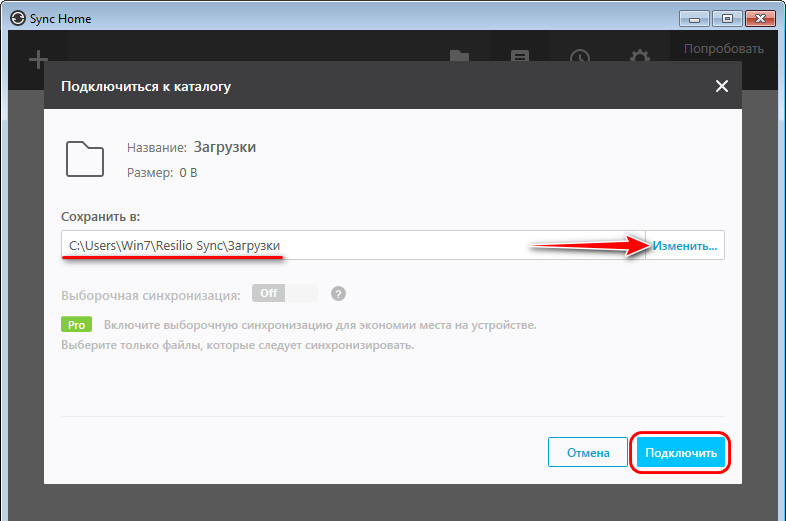
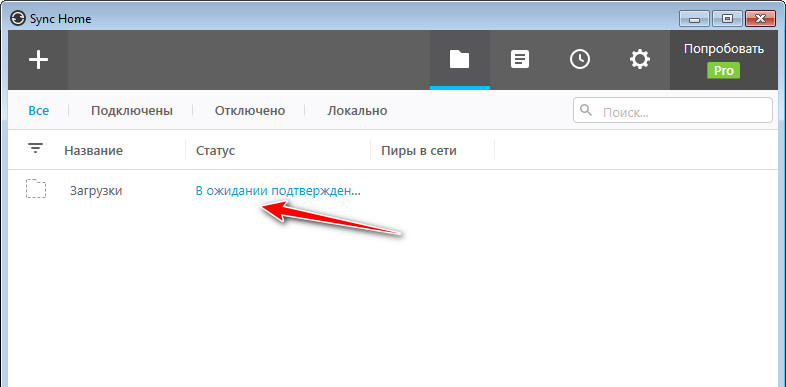
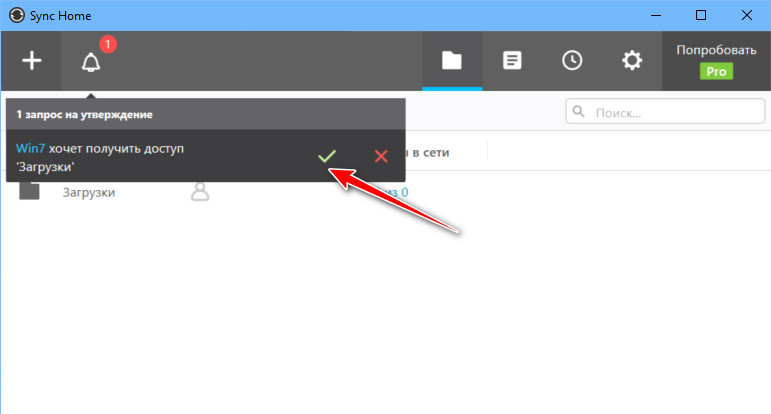
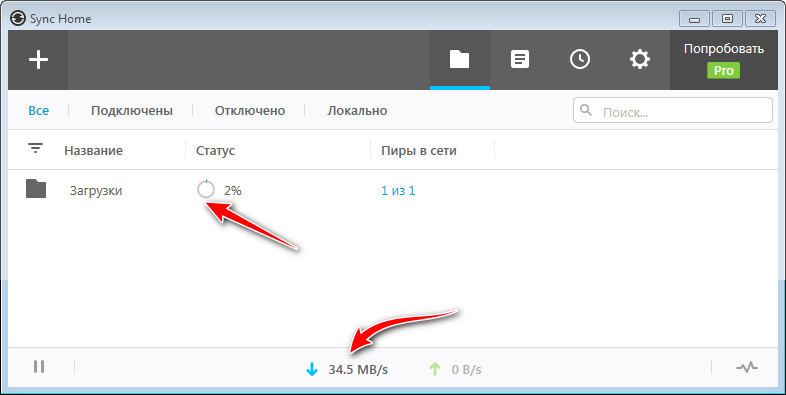
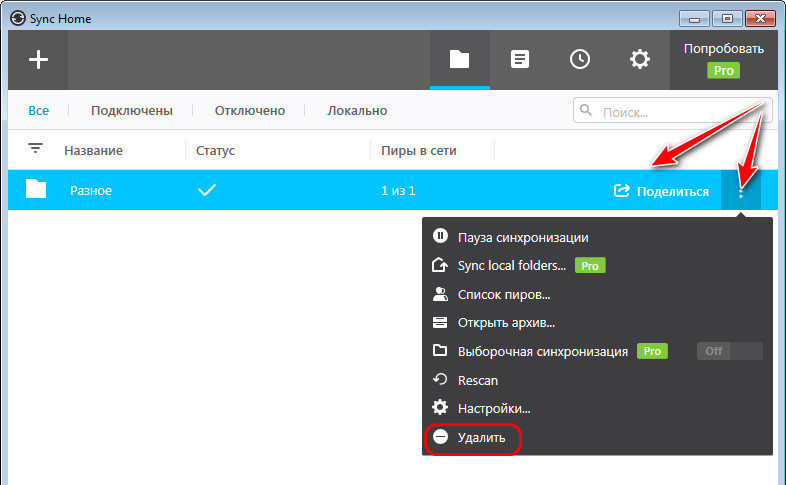
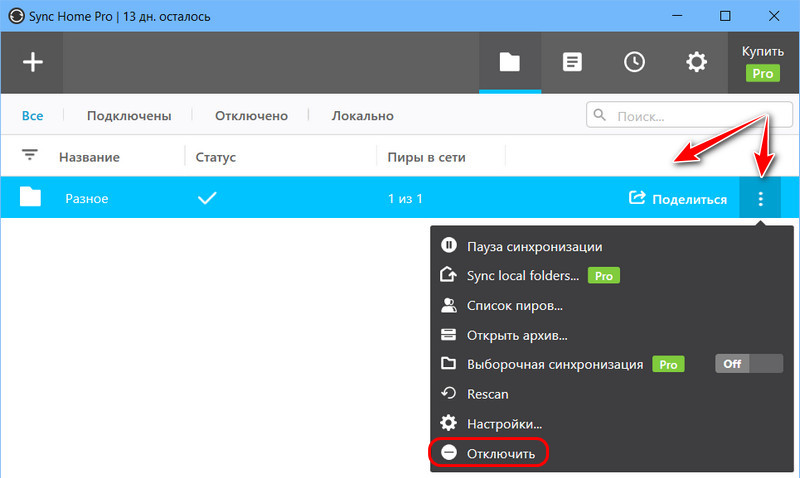
Добрый день!
Аналог: свободная программа с доступным исходным кодом для обмена файлами:
https://syncthing.net/